CRM統合をインストールすると、呼び出し元クライアントに関する情報を含むウィンドウがOutlookで開きます。 連絡先が見つからない場合、Outlookは新しいカードの作成を提案します。 会話の終わりに、この通話の新しいエントリが連絡先アクティビティログに作成されます。 また、統合拡張機能は、Outlookの上部およびコンテキストメニューに連絡先呼び出しボタンを追加します。
統合は、次の条件下で機能します。
- 3CX v15以降- 標準バージョンの場合、 3CXPlugins統合インストールをダウンロードする必要があります 。 Proバージョンの場合、統合は3CX管理コンソールから起動されます。
- Windows用の3CXクライアントをインストールして実行
- Microsoft Outlookバージョン2010、2013、2016(これらのバージョンのみ)
OutlookでCRM 3CX統合をインストールする
3CX管理コンソールでOutlookと3CXの統合をインストールするには、[設定]-[CRM統合]-クライアント側で[Outlook]を選択し、[選択項目のダウンロード]をクリックします。

統合をユーザーに割り当てるには、ユーザーのプロパティを開き、[統合]タブに移動して、[統合を有効にする]を選択し、リストから[Outlook.zip]を選択します。

Outlookとの統合が必要なすべてのユーザーに対して、これらの手順を完了します。
その後、統合モジュールはネットワーク経由でWindows用の3CXクライアントに送信されます。 これを行うには、クライアントを再起動します。統合モジュールがダウンロードされ、Outlookの拡張機能が登録されます。 Outlookを再起動すると、拡張機能のインストールウィンドウが表示されます。
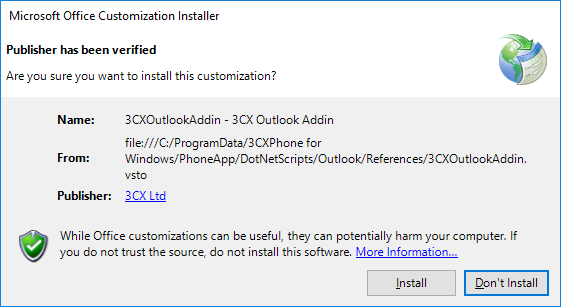
拡張機能をインストールします。 これで、3CX CRMとOutlookの統合のインストールが完了しました。
Outlookとの3CX CRM統合の構成
Outlookと3CX統合モジュールの設定を開くには、Windows用の3CXクライアントで、[設定]-[その他]に移動します。 オプション-統合。
一般セクション

[全般]セクションは、Outlookで連絡先カードを開くポイントを示します。電話をかけるとき、応答するとき、またはまったく連絡しないときです。 また、カードを開くための最小番号の長さも示します。 これは、統合によって短い番号の内線加入者のカードが開かれないようにするために行われます。

Outlookの連絡先アクティビティログに通話を自動的に記録するには、[ジャーナリングを有効にする]オプションを有効にします。 会話の終わりに、通話データを含むログがログに作成されます。 発信者番号が見つからない場合に新しい連絡先を作成するには、[見つからない場合は新しい連絡先を作成する]オプションを設定します。
[動作]セクションで、一致する最大数の長さを設定することをお勧めします。 オペレータからの番号は異なる形式であり、長距離または国際プレフィックスが含まれる場合があります。 一方、着信発信者IDにない追加のプレフィックスを持つ連絡先は、Outlookに入力される場合があります。 いずれの場合でも、少なくとも最後の7桁(つまり、ローカル番号で使用する数字が少ない場合はローカル番号)で一致を確認することをお勧めします。 数字の末尾から多すぎる数字を使用して比較を行うと、連絡先の判別の精度は向上しますが、判別自体が常に行われるとは限りません。 桁数を減らすと、判定の精度が低下しますが、一致する頻度が高くなります。
Microsoft Outlookセクション
Microsoft Outlookセクションに進む前に、Outlookの拡張機能が既にインストールされており、Outlookが実行されていることを確認してください。 そうしないと、そのようなメッセージが画面に表示されます。

このセクションは、CRM統合モジュールが一致を検索する個人連絡先フォルダーまたはパブリックフォルダーを示します。 連絡先(ディレクトリ)の複数のソースを選択できますが、検索が遅くなることに注意してください。
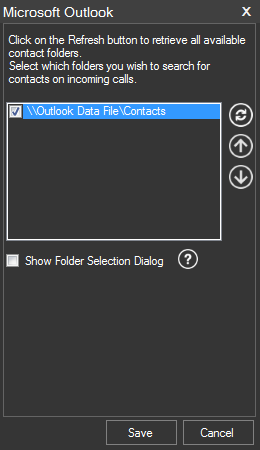
フォルダーの選択ダイアログを表示オプションを設定して、通話中に連絡先が見つからなかった場合に新しい連絡先を保存するためのフォルダー選択を表示します。
Work 3MX CRMとOutlookの統合
電話を受けると、連絡先カードのあるOutlookウィンドウが表示されます。 一致するものが見つからず、「見つからない場合は新しい連絡先を作成する」オプションが以前に設定されていた場合、連絡先が作成され、他の情報とともに追加できます。
Outlookから電話をかけるには、連絡先のコンテキストメニューまたはトップメニューのボタンを使用します。これは3CX拡張機能によって追加されます。 呼び出しは、3CXクライアントまたはデスクの電話から行われます。
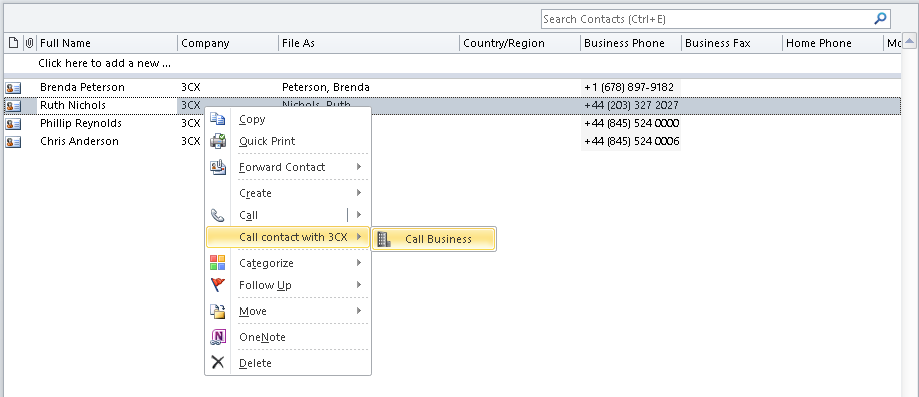
統合の問題と機能
Outlookの通話記録
注:通話ログはOutlook 2010でのみ機能します。Outlookの新しいバージョンでは、ログは存在しないため、統合ではサポートされていません。 統合設定の[ジャーナリングを有効にする]オプションを使用すると、この連絡先のアクティビティリボンに着信、発信、および不在着信のログを記録できます。

Outlookフォルダーで連絡先を検索する
連絡先を検索するために、統合モジュールは選択されたすべてのOutlook連絡先フォルダーを順番に「スキャン」します。 原則として、これはほとんど瞬時に発生しますが、大規模な組織では、特にExchangeサーバーを使用している場合、このプロセスはドラッグしてPCプロセッサに深刻な負荷をかける可能性があります。 同時にOutlookは「フリーズ」します。 ほとんどの場合、連絡先フォルダーはフォルダーツリーのルートに直接配置されているため、デフォルトでは統合モジュールがそこを検索します。 ただし、構成内の連絡先フォルダーがより深い場合、モジュールはそれを検出できず、フォルダーは3CXクライアントの選択ウィンドウに表示されません。 ただし、%AppData%3CXPhoneフォルダーのWindows3CXCRMUser.ini構成ファイルを編集することにより、この動作を変更できます。
[Microsoft Outlook Add-in] ContactFolderLookupMaxDeepLevel=1
たとえば、2つの連絡先フォルダーがある場合:
- \ Exchange \ FolderA \ FolderA1 \ FolderA11
- \ Exchange \ FolderB
また、パラメーターはContactFolderLookupMaxDeepLevel = 1(デフォルト値)に設定されています。Windows用の3CXクライアントの統合設定では、フォルダーのみが表示されます。
\ ExchangeFolderB
ただし、ContactFolderLookupMaxDeepLevel = 3パラメーターを設定すると、両方のフォルダーが表示されます。
連絡先の検索パスはできる限り短くする必要があることに注意してください。パスが長いと検索の繰り返しが長くなり、Outlookが長時間「一時停止」する可能性があるためです。 ただし、連絡先が標準以外の場所にある場合、このオプションが唯一の方法です。